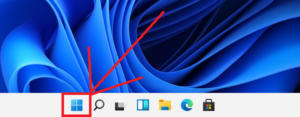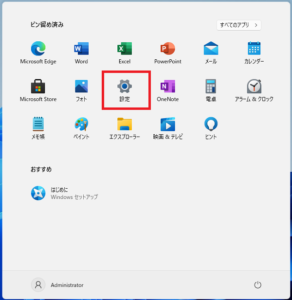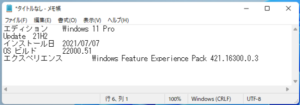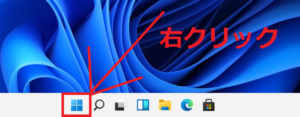Windows11のOSバージョン情報の確認手順の2つの方法を説明します。
スポンサーリンク
[設定]の[バージョン情報]から確認する
3.画面右側の「システム」欄下方の「バージョン情報」をクリックします。
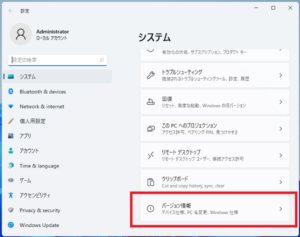
4.開いた右側の「バージョン情報」に「Windowsの仕様」欄がありその中にOSバージョンが記載されています。
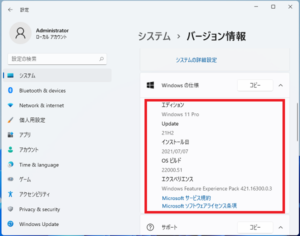
確認できる情報は下記の通りです。
・エディション
・更新
・インストール日
・OSビルド
・エクスペリエンス
・更新
・インストール日
・OSビルド
・エクスペリエンス
また「コピー」ボタンをクリックすることでクリップボードにバージョン情報を取得することができます。
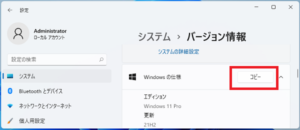
[winver]コマンドで確認する
2.「ファイル名を指定して実行」画面が開くので、入力欄に「winver」と入力し「OK」をクリックします。
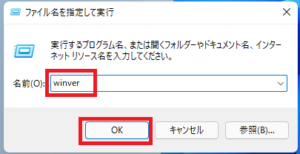
「Windowsのバージョン情報」画面が開きバージョンとOSビルドが確認できます。

Windows11のWindows11のその他の設定はこちらから
▶Windows11 設定と使い方